फ़्लिमफ़्लम को छोड़ना, सबसे अधिक मांग वाली और प्रभावी तकनीक में से एक है, वीडियो में एक काली पट्टी जोड़ना। इसे बेहतर नाम देने के लिए- फिल्म निर्माण में इसे लेटरबॉक्स या सिनेमास्कोप के रूप में जाना जाता है। यदि आप इसे पढ़ रहे हैं, तो आप अपने वीडियो को अधिक रोचक और आकर्षक बनाने की खोज में हैं, ठीक है? यह नाटकीय लगता है लेकिन यह ठीक यही कहता है। किसी भी वीडियो के ऊपर और नीचे काली पट्टी सिनेमाई वीडियो बनाने में आपकी बहुत मदद करेगी।
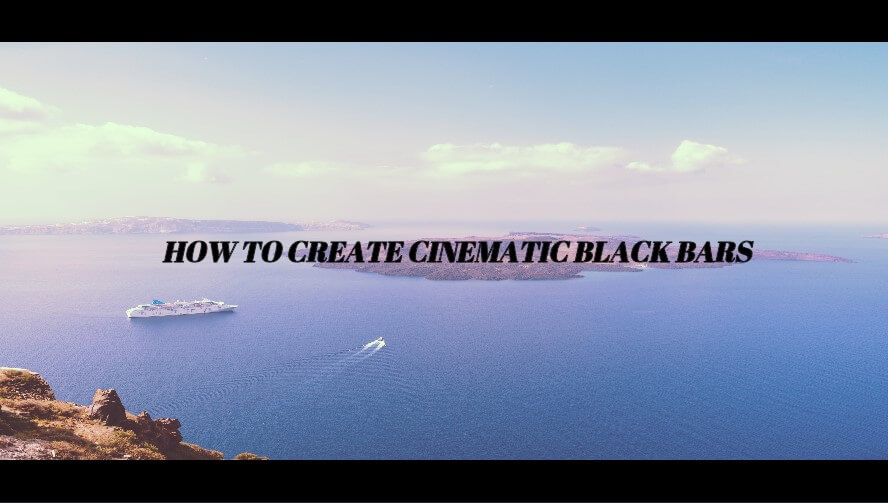
वीडियो में काली पट्टी जोड़ने से सिनेमाई अनुभव बनाने में मदद मिलती है। इसकी व्यावहारिक उपयोगिता यह है कि आप वाइडस्क्रीन वीडियो को मानक-चौड़ाई वाले वीडियो प्रारूपों में स्थानांतरित कर सकते हैं और फिल्म के मूल पहलू अनुपात को बरकरार रख सकते हैं। वीडियो निर्माताओं को विभिन्न स्क्रीन रिज़ॉल्यूशन के अनुकूल बनाने में मदद करने के अलावा, सिनेमाई ब्लैक बार ने वीडियो विपणक के लिए रचनात्मक अवसरों का एक नया पैंडोरा खोल दिया है।
- काले क्षेत्र के 10-13% का अनुमानित अनुमान फुटेज को एक सिनेमाई रूप देता है
- आप अपने किसी भी लैंडस्केप वीडियो को वर्गाकार प्रारूप में पुन: प्रस्तुत कर सकते हैं।
- सोशल मीडिया इन वीडियो को पसंद करता है
- आप बेहतर जुड़ाव और बढ़े हुए विचारों की उम्मीद कर सकते हैं
- इस वीडियो एडिटिंग तकनीक की कीमत कम है।
- काली पट्टियाँ विभिन्न प्लेटफ़ॉर्म के लिए कस्टम अनुपात को समायोजित करने में मदद कर सकती हैं।
आप अपना ड्रीम प्रोजेक्ट भी बना सकते हैं और बेहतर कलात्मक प्रस्तुति के लिए अपने वीडियो में एक सिनेमैटिक ब्लैक बार जोड़ सकते हैं। यदि आप नहीं जानते कि यह कैसे करना है, तो Wondershare Filmora आज़माएं और जादू प्राप्त करें!
भाग 1: Wondershare Filmora के साथ एक काली पट्टी जोड़ें
Wondershare Filmora वीडियो संपादन इंटरफ़ेस का उपयोग करने में आसान है, जिसमें वीडियो निर्माण, रंग सुधार, हरी स्क्रीन, संक्रमण और प्रभाव, ऑडियो इक्वलाइज़र और बहुत कुछ जैसे सभी प्रकार के अद्भुत वीडियो संपादन सुविधाएँ हैं। अब आप पांच आसान चरणों में Wondershare Filmora के साथ इसे और अधिक सिनेमाई बनाने के लिए अपने वीडियो में एक काली पट्टी जोड़ सकते हैं।
चरण 1: Wondershare Filmora लॉन्च करें और अपनी स्रोत फ़ाइलें आयात करें
Filmora प्रारंभ करें, और फ़ाइल-आयात मीडिया विकल्प पर क्लिक करें, और अपनी स्रोत फ़ाइलों को मीडिया लाइब्रेरी में आयात करें।
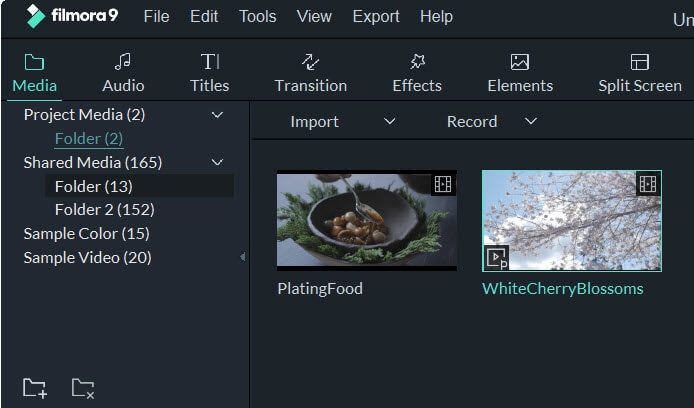
चरण 2: वीडियो को टाइमलाइन पर ड्रैग-एन-ड्रॉप करें और उपशीर्षक जोड़ें
एक बार जब आप स्रोत फ़ाइलों को मीडिया लाइब्रेरी में आयात कर लेते हैं, तो आप बस वीडियो के थंबनेल पर क्लिक कर सकते हैं और इसे टाइमलाइन पर ड्रैग/ड्रॉप कर सकते हैं। फिर शीर्षक टैब पर जाएं, कोई भी शीर्षक जो आप टाइमलाइन में जोड़ना चाहते हैं, जोड़ें और फिर उन्नत संपादन का चयन करने के लिए उस पर राइट क्लिक करें ।
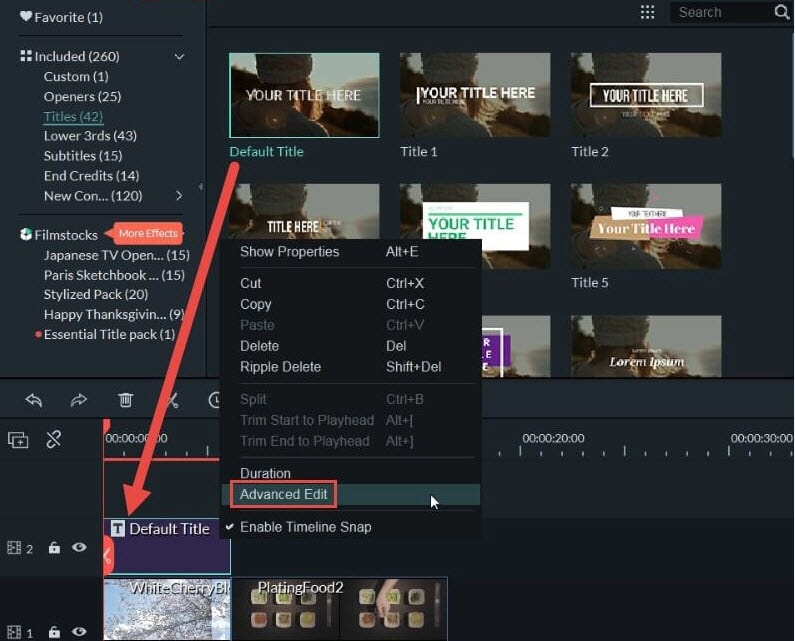
चरण 3: उन्नत संपादन पैनल दर्ज करें और शीर्षक आकार जोड़ें
अब जब आपने प्रकट होने वाले मेनू से उन्नत संपादन चुना है, तो शीर्षक को अनुकूलित करने के लिए एक नई विंडो प्रदर्शित करने वाले विकल्प प्रदर्शित करेगी। याद रखें हमारा लक्ष्य वीडियो में एक काली पट्टी जोड़ना है। इसलिए, यदि स्क्रीन पर कोई नमूना पाठ दिखाई देता है, तो आप उस पर क्लिक करके उसे हटा सकते हैं। इस पॉप-अप विंडो के शीर्ष पट्टी से आकृतियाँ आइकन चुनें, और आयत आकार चुनें।
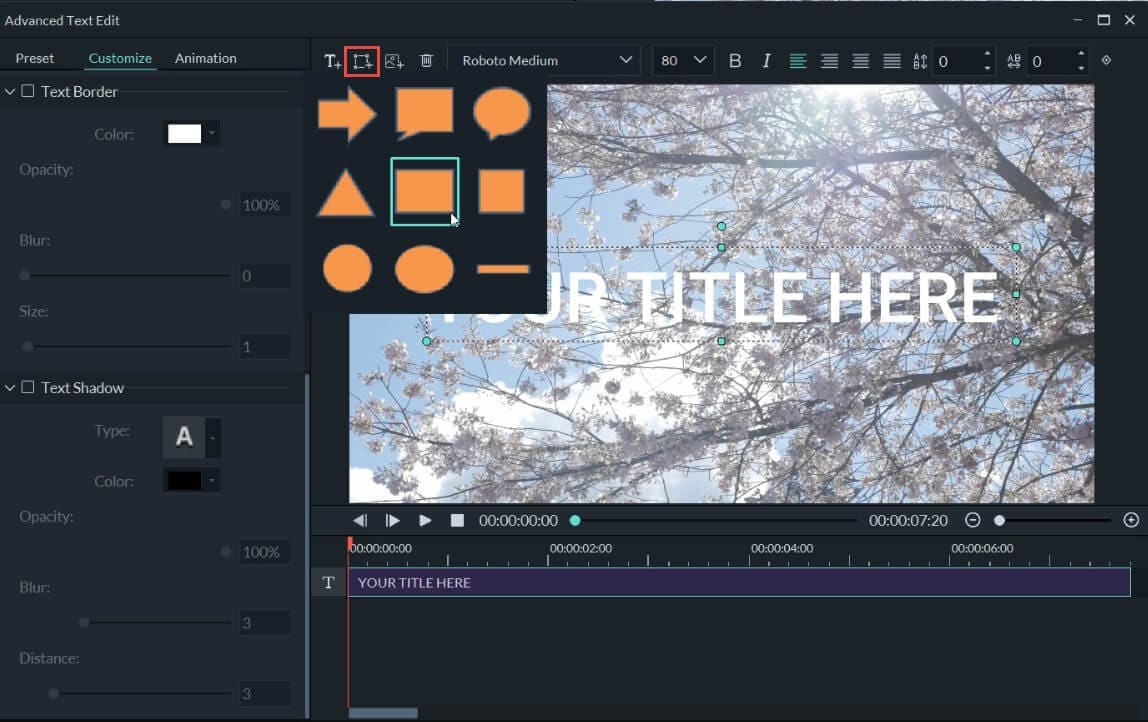
चरण 4: एक काली पट्टी बनाने के लिए शीर्षक आकार को अनुकूलित करें
वीडियो के ऊपर और नीचे क्रमशः दो आयत आकार जोड़ें। फिर आप दोनों बार के संरेखण को सुनिश्चित करने के लिए वीडियो फ्रेम की लंबाई और चौड़ाई को फिट करने के लिए मैन्युअल रूप से उनका आकार बदल सकते हैं।
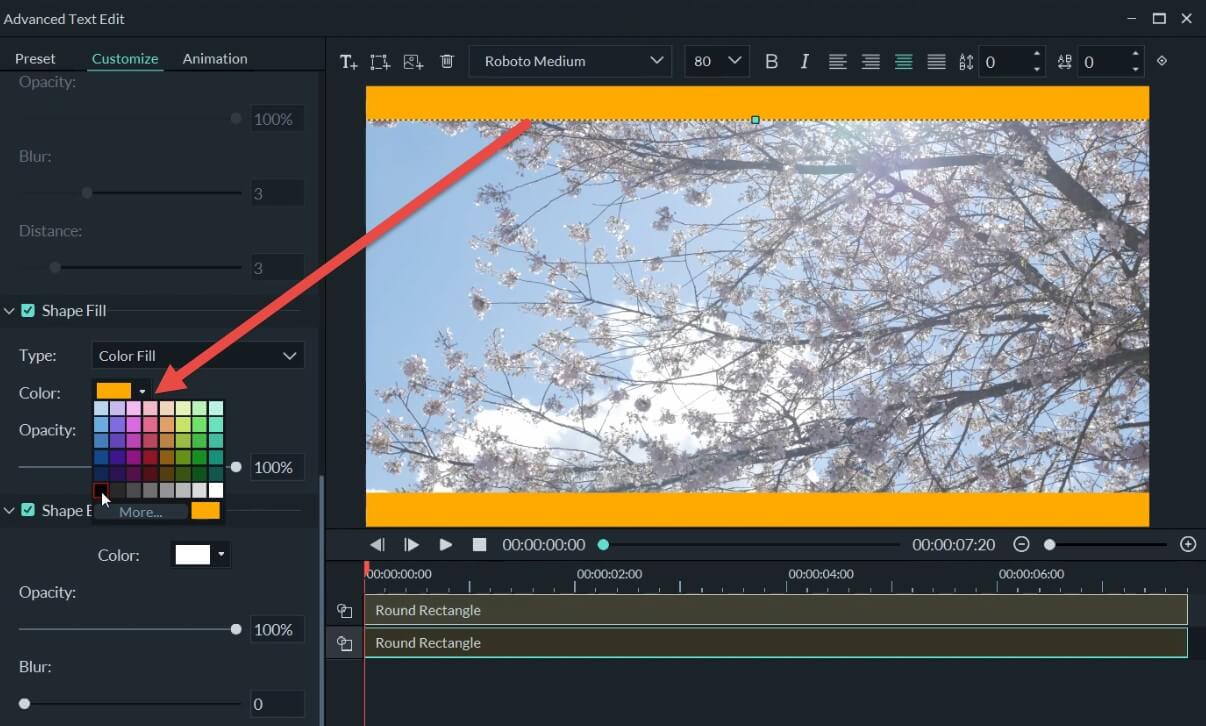
फिर बाईं ओर रंग विकल्प पर स्क्रॉल करें। सिनेमैटिक ब्लैक बार बनाने के लिए दोनों बार के लिए रंग बदलकर काला करें। परिवर्तनों को सहेजने के लिए ठीक क्लिक करें ।
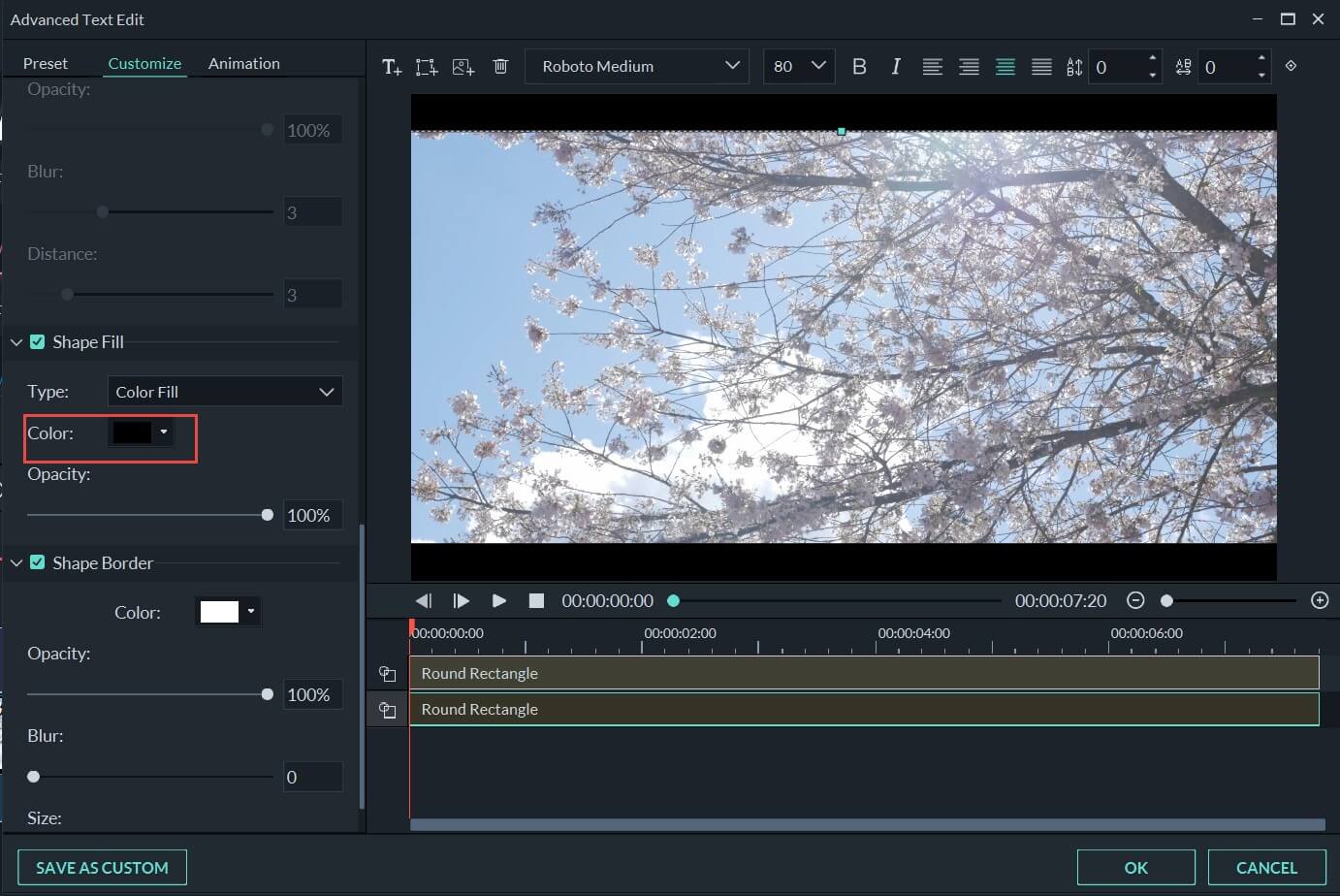
चरण 5: वीडियो बनने के लिए प्रोजेक्ट को शेयर और एक्सपोर्ट करें
काली पट्टियों को जोड़ने के बाद, आप निर्यात पर क्लिक कर सकते हैं। Filmora आपको सभी लोकप्रिय प्रारूप विकल्पों तक पहुंच प्रदान करता है। इसका मतलब है कि आप अपने वीडियो को अपनी पसंद के किसी भी प्रारूप में बदल सकते हैं! आप आगे बढ़ने के लि ठीक हो।

भाग 2: Filmora प्रभाव के साथ एक सिनेमाई वीडियो बनाएं
Wondershare Filmora अपने प्रभाव स्टोर Filmstock के लिए प्रसिद्ध है । हमने अपने पुस्तकालय को सभी अद्भुत वीडियो प्रभाव, फोटो, रॉयल्टी मुक्त संगीत, ध्वनि प्रभाव, स्टॉक फुटेज और बहुत कुछ के साथ समृद्ध किया है। सभी वीडियो संपादन आवश्यकताओं के लिए यह आपके लिए एक ही स्थान पर है। आपके द्वारा अपने वीडियो के लिए एक काली पट्टी जोड़ने के बाद, ये संसाधन आपके निपटान में हैं और आप इनका उपयोग अपने वीडियो को अधिक सिनेमाई और विशद बनाने के लिए कर सकते हैं। फिल्मस्टॉक तीन सिनेमाई पैकेज में उपलब्ध है।
1. सिनेमाई पैक
Filmora के सिनेमैटिक पैक में कुल बीस फिल्टर शामिल हैं। ब्लैक बार बनाने के बाद आप इन सभी सिनेमाई फ़िल्टर को अपने वीडियो पर लागू कर सकते हैं। Filmora के सिनेमैटिक पैक तक पहुंच आपके वीडियो को अधिक हाई-एंड और बड़े स्क्रीन पर हिट करने के लिए तैयार करेगी। वीडियो अधिक शानदार और मनोरंजक लगेंगे
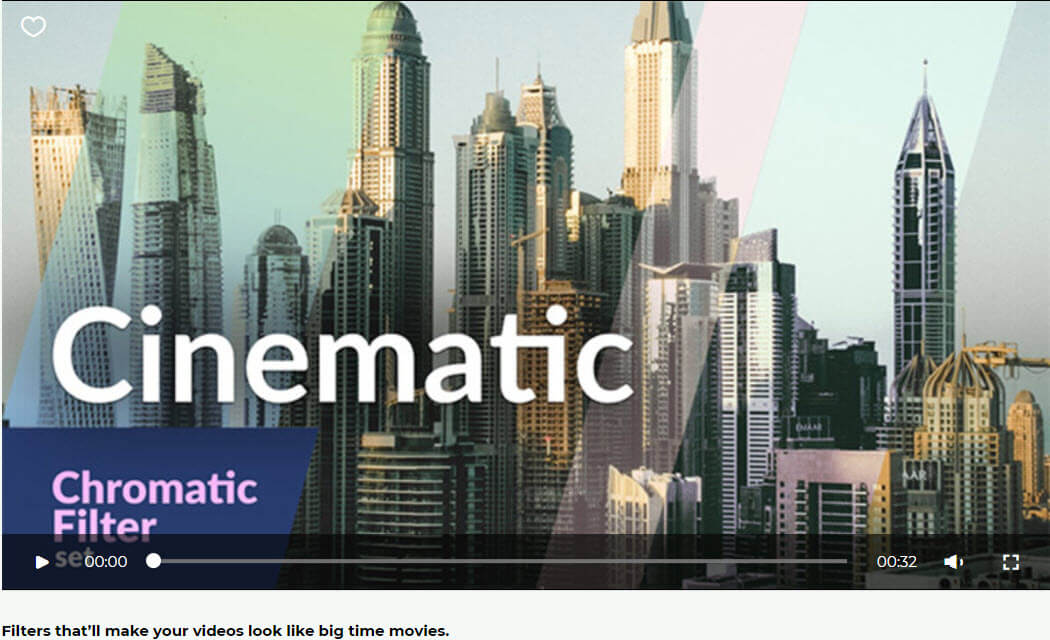
2. सिनेमैटिक लाइट पैक
Filmora के सिनेमैटिक लाइट पैक में 25 ओवरले शामिल हैं। 35 मिमी असली फिल्म अनाज, जैविक अनाज, 8 मिमी गंदगी फिल्म अनाज, सुपरफाइन डिजिटल अनाज कई अन्य लोगों में से कुछ हैं जो आपके वीडियो को साफ, परिष्कृत, रंगीन और योग्य दिखते हैं। ये वीडियो दर्शकों का ध्यान आकर्षित करते हैं और आपको सोशल मीडिया पर भी अलग दिखने में मदद करते हैं।
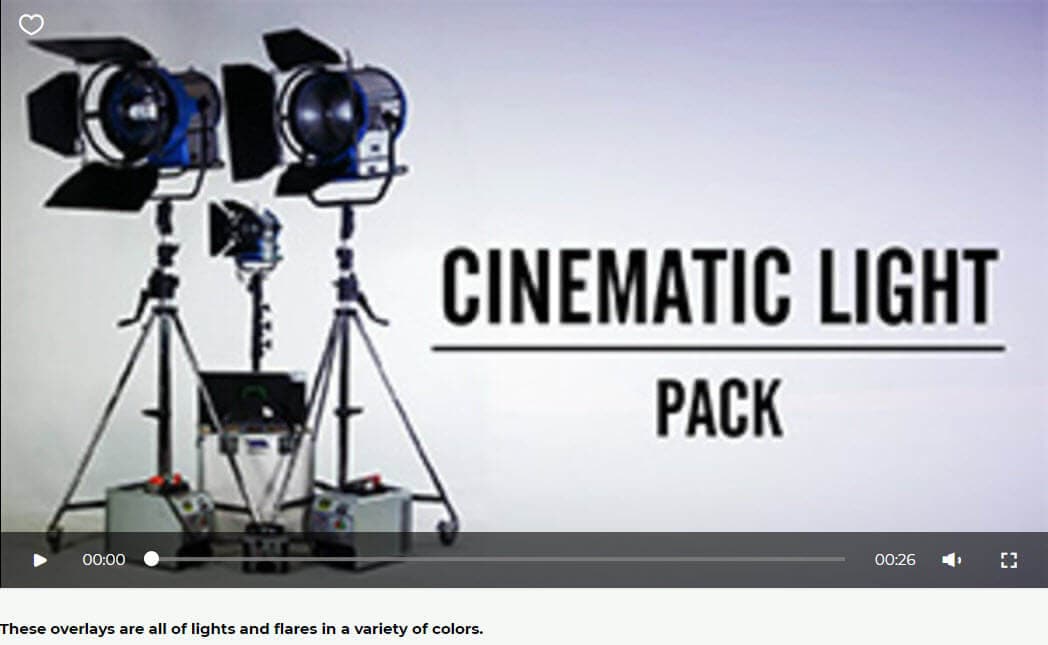
3. सिनेमैटिक बीट्स पैक
Filmora के सिनेमैटिक बीट्स पैक में छह रॉयल्टी-मुक्त गाने शामिल हैं। यह वीडियो के उस हिस्से को पूरा करता है जहां संगीत संदेश में जोड़ता है। आप अपने पसंदीदा सिनेमैटिक बीट्स गाने को अपने वीडियो के बैकग्राउंड म्यूजिक के रूप में जोड़ सकते हैं, जो पूरे मीडिया के अनुभव को और अधिक शक्तिशाली और आकर्षक बना देगा।
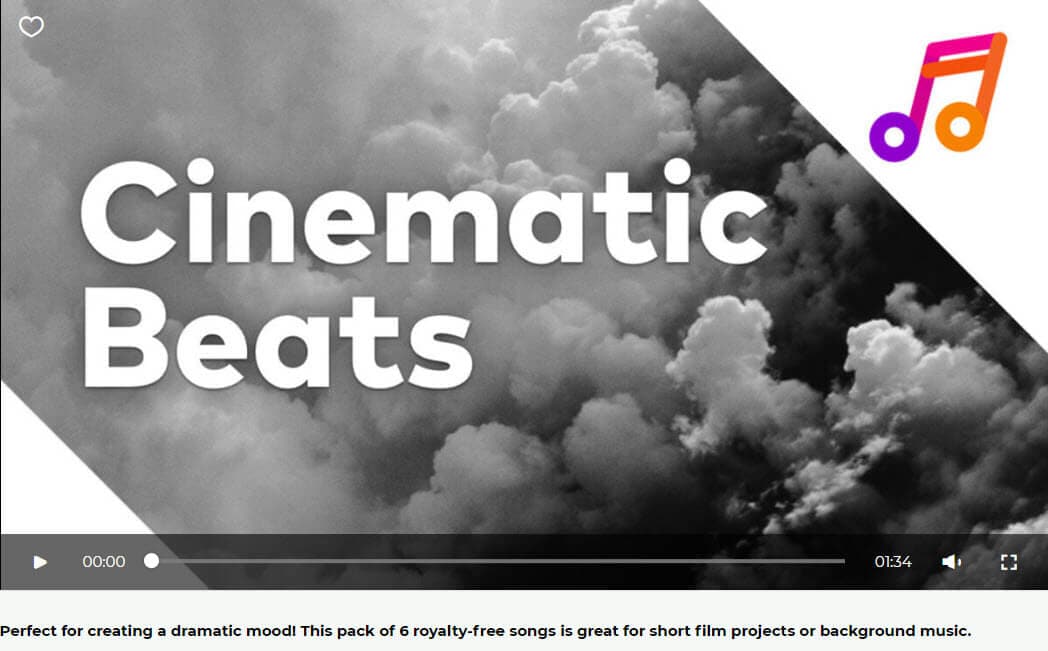
निष्कर्ष
काली पट्टी जोड़ना और अपने वीडियो को सिनेमाई बढ़त देना आसान है। वीडियो पेशेवर रूप से पूर्ण और अधिक परिष्कृत दिखने वाले हैं। वीडियो संपादन अनुभव को समृद्ध करने के लिए आप फिल्मस्टॉक का उपयोग कर सकते हैं। फ़िल्टर जोड़ें, संगीत जोड़ें- पूरी प्रक्रिया बेहद आसान है। एक पूर्ण अभी तक सरल वीडियो संपादन अनुभव के लिए, Wondershare Filmora पर स्विच करें। आप नीचे Wondershare Filmora का नि:शुल्क परीक्षण डाउनलोड कर सकते हैं और आरंभ कर सकते हैं। इसकी संभावनाओं की कोई सीमा नहीं है!



